Jak utworzyć rozwijaną listę z symbolem w programie Excel?
Generalnie, podczas tworzenia listy sprawdzania poprawności danych z symbolem, symbol będzie wyświetlany nieprawidłowo, jak pokazano na zrzucie ekranu. Ale jeśli nalegasz na utworzenie rozwijanej listy z symbolem, tutaj mogę przedstawić ci sztuczkę.
 Utwórz listę rozwijaną z symbolem w programie Excel
Utwórz listę rozwijaną z symbolem w programie Excel
Aby wstawić symbol na liście sprawdzania poprawności danych, możesz użyć cyfry + Alt zrobić przysługę. Oto kilka często używanych symboli, których możesz użyć na liście rozwijanej:
Brać przykład:
1. Wybierz komórkę i przytrzymaj inny i wpisz 30 w Klawiatura numeryczna wstawić symbol ▲. Zobacz zrzut ekranu:
2. Następnie wpisz jeden po drugim symbol, którego potrzebujesz w powyższym kroku do komórek. Zobacz zrzut ekranu: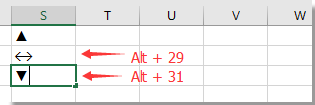
3. Teraz możesz utworzyć rozwijaną listę z tymi symbolami. Wybierz komórkę lub zakres, w którym chcesz umieścić listę rozwijaną, i kliknij Dane > Walidacja danych. Zobacz zrzut ekranu:
4. w Walidacja danych na karcie Ustawienia wybierz Lista od Dopuszczać i wybierz komórki symboli do Źródło pole tekstowe. Zobacz zrzut ekranu:
5. kliknij OK. Teraz została utworzona rozwijana lista z wybranym symbolem.
Szybko wstawiaj wiele pól wyboru lub przycisków do zakresu komórek w arkuszu
|
| W Excelu możesz wstawić jedno pole wyboru / przycisk do komórki tylko raz, będzie to kłopotliwe, jeśli będzie trzeba wstawić wiele komórek jednocześnie. Kutools dla programu Excel ma potężne narzędzie - Wsadowe sprawdzenie wkładki Skrzynki / Przyciski opcji wstawiania wsadowego może jednym kliknięciem wstawiać pola wyboru / przyciski do wybranych komórek. Kliknij, aby uzyskać pełny, bezpłatny okres próbny w ciągu 30 dni! |
 |
| Kutools dla programu Excel: z ponad 300 poręcznymi dodatkami do Excela, możesz wypróbować bez ograniczeń w 30 dniach. |
Najlepsze narzędzia biurowe
Zwiększ swoje umiejętności Excela dzięki Kutools for Excel i doświadcz wydajności jak nigdy dotąd. Kutools dla programu Excel oferuje ponad 300 zaawansowanych funkcji zwiększających produktywność i oszczędzających czas. Kliknij tutaj, aby uzyskać funkcję, której najbardziej potrzebujesz...

Karta Office wprowadza interfejs z zakładkami do pakietu Office i znacznie ułatwia pracę
- Włącz edycję i czytanie na kartach w programach Word, Excel, PowerPoint, Publisher, Access, Visio i Project.
- Otwieraj i twórz wiele dokumentów w nowych kartach tego samego okna, a nie w nowych oknach.
- Zwiększa produktywność o 50% i redukuje setki kliknięć myszką każdego dnia!

